在编写论文期间,难免会进行插入绘制的图片,绘图我一般使用 draw.io,但是很多情况下使用截图(JPEG/PNG格式)插入到 word 文档中放大就会出现模糊,为了解决该问题,故需要将图片导出为矢量图(向量图)
矢量图(向量图): 是一种使用几何形状和数学方程(如直线、多边形等)来表示图像的方式。与基于像素的位图图像(如JPEG或PNG格式的图片)不同,矢量图不依赖于像素网格来定义图像的形状和颜色,其主要优点有:
- 无限缩放不失真
- 文件所占内存更小
常见的矢量图格式:SVG(常用于浏览器的页面)、EMF/WMF(常用于Windows应用程序的嵌入,如Word、PPT等)
由于 draw.io 本身支持导出的矢量图格式仅有 SVG 一种,而 SVG 格式的矢量图直接插入 Word 中会出现不完整、卡页面的情况(本文例子的SVG图放到 Word 文档后反应较为卡顿),故我们需要借助另一个软件 visio 当作桥梁
方法:
- 使用 draw.io 导出为 vsdx 格式的文件(vsdx 就是 visio 软件的格式,需要visio2013及更高版本才支持)
- 使用 visio 打开该文件,然后导出为 emf 格式的文件
draw.io & visio
1、使用 draw.io 绘制完图形后,选择 [File] -> [Export as] -> [VSDX(beta)]
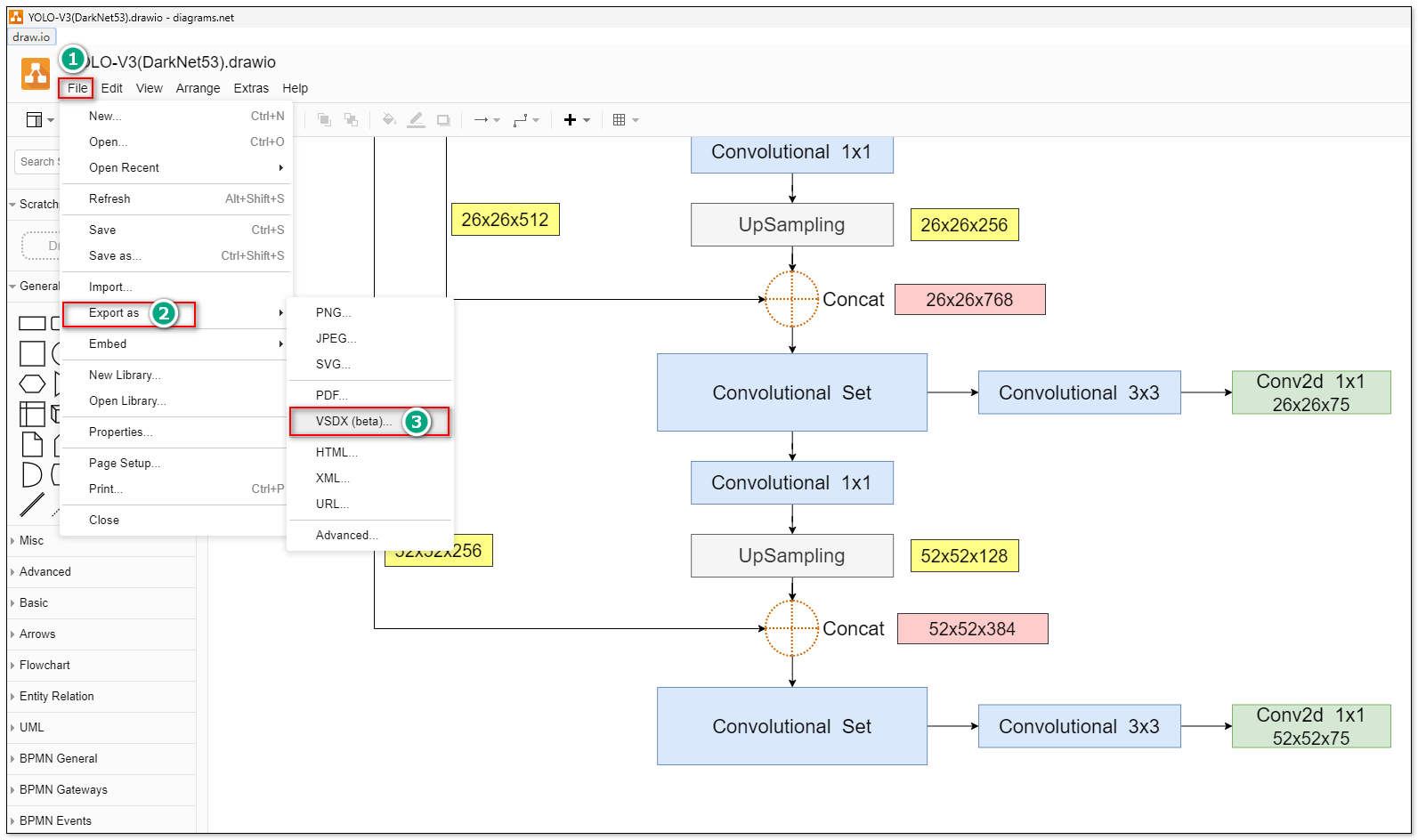
2、使用 visio 打开该文件,选择 [文件] -> [导出] -> [更改文件类型]-> [EMF增强型图元文]
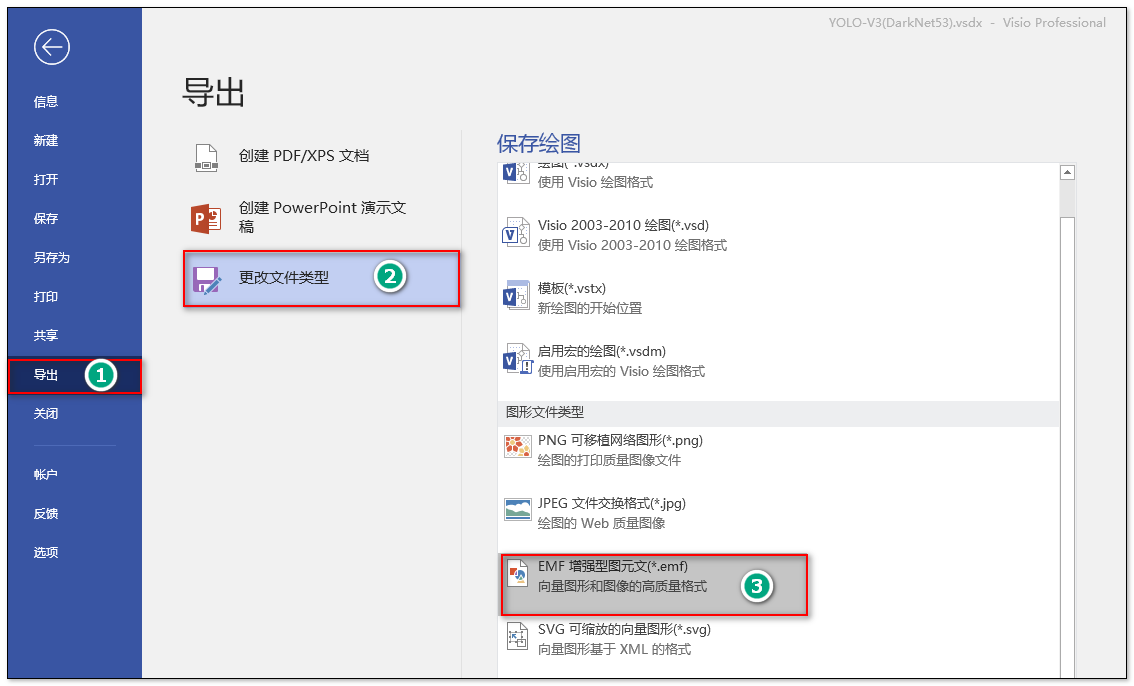
效果展示:将页面放大至 5 倍,依然很清晰
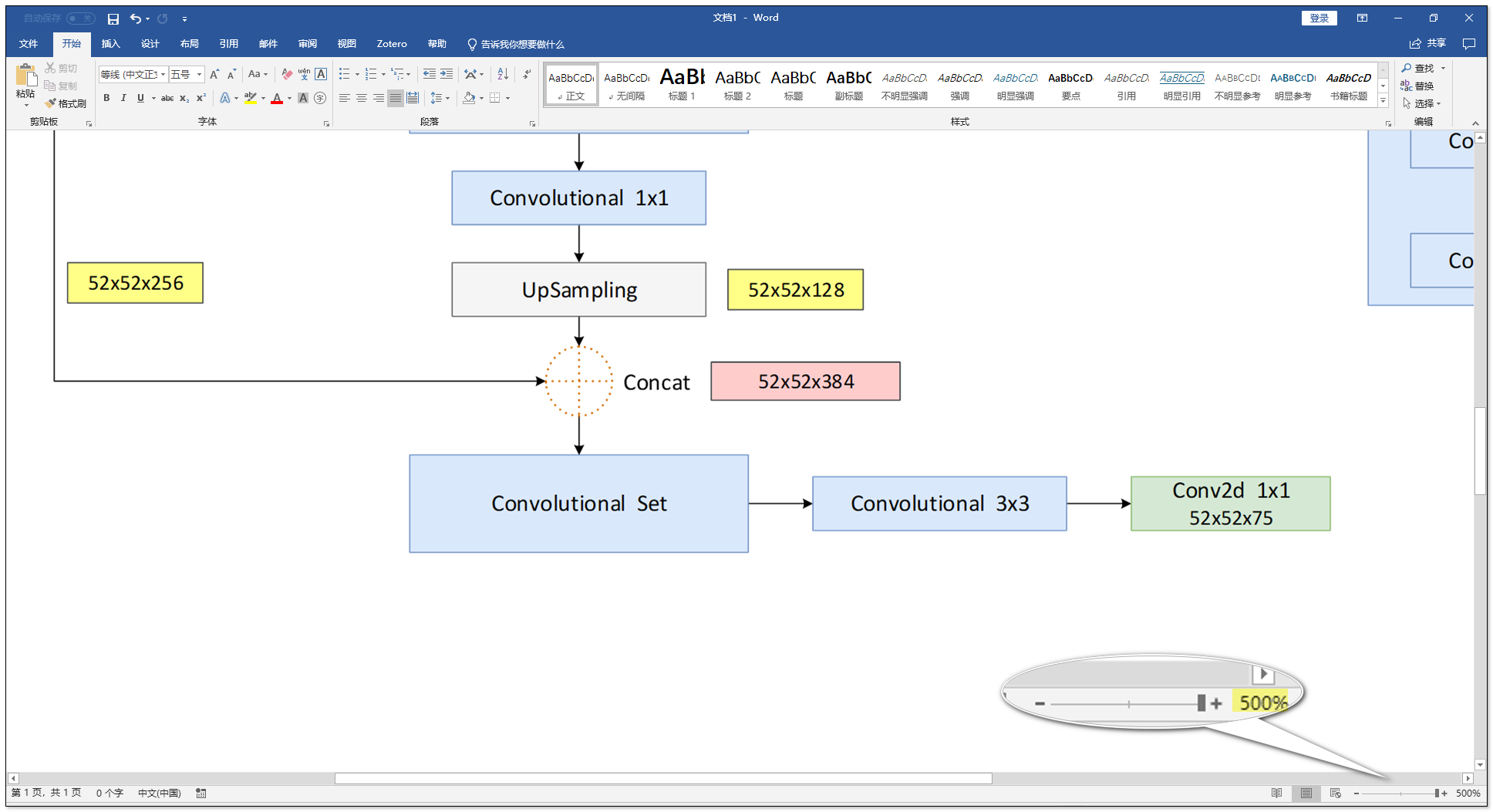
看到这里,可能会有疑问,visio 既可以绘图,又可以导出为 word 所需要的矢量图格式,那直接用 visio 就行了呀,当然可以!但我相信大部分的人更喜欢使用 draw.io
software
关于这两款软件如何下载 ?
draw.io 不用多说,开源免费
visio 是微软的一款软件,该软件 PJ 版很少,故推荐直接使用 Office Tool Plus 软件进行下载(使用KMS服务器激活)
关于 Office Tool Plus 软件的使用也介绍过:
https://mp.weixin.qq.com/s/1WxG7nXe92KsNZPXEw2sow
如何使用 Office Tool Plus 软件单独安装 visio,这里也给出步骤: [部署] -> [添加产品] -> [Visio]-> [确定]-> [开始部署]
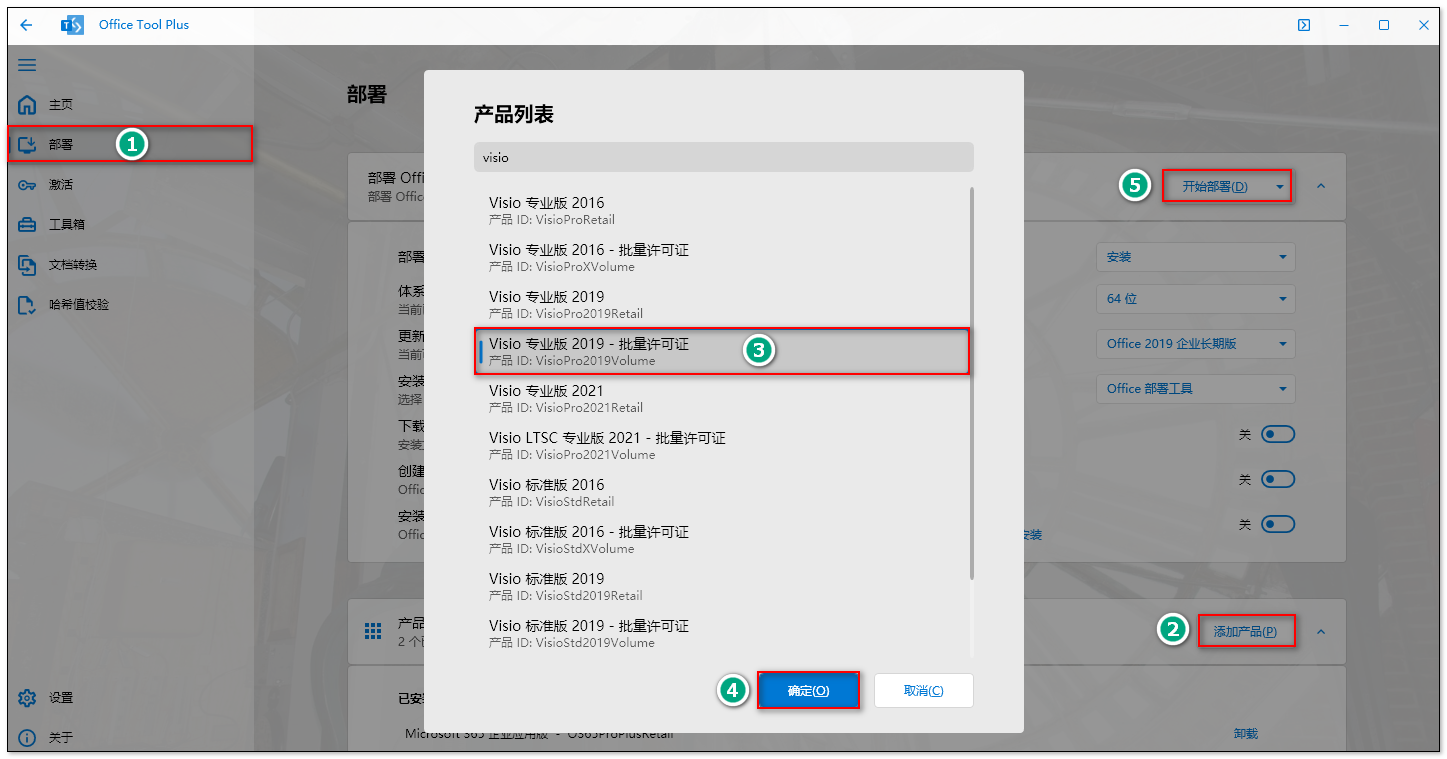
draw.io 项目地址:https://github.com/jgraph/drawio-desktop
Office Tool Plus 官网:https://otp.landian.vip/zh-cn
关于其他方案,我也尝试过,效果都很一般,比如:
- draw.io 导出为 SVG 格式,然后使用 Inkscape 另存为 wmf 格式
- draw.io 导出为 SVG 格式,然后使用 illustrator 导出为 emf 格式
有兴趣的可以自行尝试,或者有更好的方法也欢迎进行反馈























 1681
1681

 被折叠的 条评论
为什么被折叠?
被折叠的 条评论
为什么被折叠?










